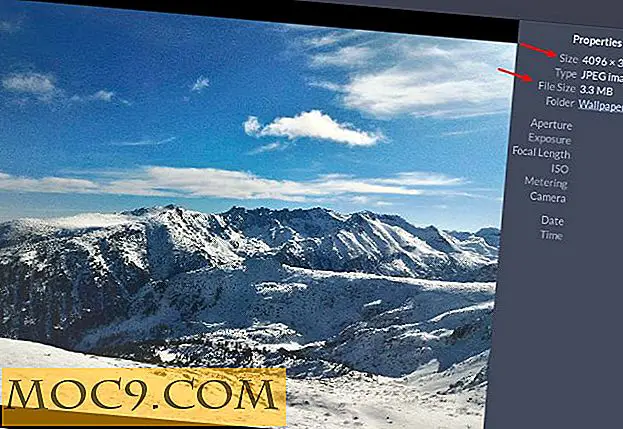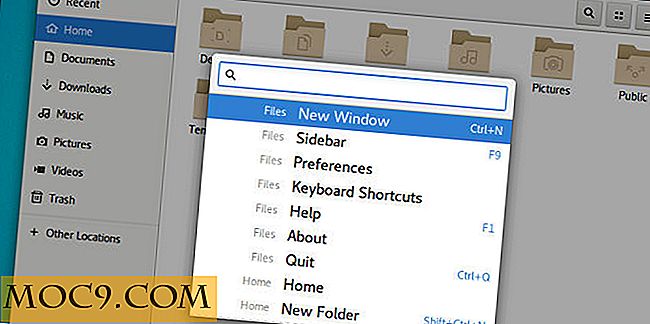So begrenzen Sie die Anwendungs-CPU-Auslastung in Windows
Zuvor haben sich viele von Ihnen gefragt, wie Sie unter Windows den gleichen Effekt erzielen können, wenn wir die Möglichkeiten zur Begrenzung der CPU-Auslastung eines Prozesses unter Linux diskutierten. So, hier ist es, wie Sie die CPU-Auslastung Ihrer Anwendung in Windows verwalten.
Sie können dies auf verschiedene Arten tun, aber der einfachste Weg, den ich gefunden habe, ist die Verwendung von Process Tamer .
Process Tamer ist eine Spendenware, die in Ihrer Taskleiste läuft und ständig die CPU-Nutzung anderer Prozesse überwacht. Wenn es einen Prozess sieht, der Ihre CPU überlastet, reduziert es die Priorität dieses Prozesses vorübergehend, bis seine CPU-Nutzung auf ein vernünftiges Niveau zurückkehrt.
Verwenden von Process Tamer
Laden Sie Process Tamer von DonationCoder.com herunter.
Führen Sie das Installationsprogramm aus. (Die Anwendung funktioniert unter Windows XP / 2K / NT / Vista / Win7)
Wenn Sie die Installation abgeschlossen haben, führen Sie die Anwendung Process Tamer aus. Beim ersten Start sehen Sie das folgende Fenster:

Sie werden aufgefordert, einen Lizenzschlüssel einzugeben. Wenn Sie sich wundern, warum Sie einen Lizenzschlüssel für eine kostenlose Software benötigen, liegt das daran, dass es sich bei ProcessTamer um eine Spendenware handelt und der Prozess, eine Lizenz zu erwerben, Sie ermutigt, eine Spende zur Unterstützung des Entwicklers zu leisten.
Um Ihren kostenlosen Lizenzschlüssel zu erwerben, gehen Sie zum Donation Coder Forum und registrieren Sie ein Benutzerkonto. Sobald Sie ein Benutzerkonto erstellt haben, gehen Sie zu Prozess Tamer Lizenzseite. Kopieren Sie die Lizenz und fügen Sie sie in die App Process Tamer ein.

Nachdem die App aktiviert wurde, wird sie automatisch in der Taskleiste ausgeführt und überwacht die CPU-Auslastung Ihres Computers. Dies sehen Sie, wenn Sie das Konfigurationsfenster öffnen.

Sie können die dem einzelnen Prozess zugewiesene Priorität sehen. Wenn Sie feststellen, dass eine Anwendung viel zu viel CPU-Ressourcen beansprucht oder Sie eine bestimmte Anwendung auf eine niedrige Priorität beschränken möchten, können Sie die "Explizite Regel" manuell auf "Unterhalb des Normalwerts erzwingen" oder auf "Niedrig erzwingen" setzen.

Auf der Registerkarte "Konfiguration" sollten Sie die Markierung für den niedrigen und hohen CPU-Trigger beachten. Sie können den Wert auf einen höheren oder niedrigeren Wert setzen, wenn die Standardwerte für Sie nicht gut funktionieren.

Sie können auch auswählen, ob der Process Tamer beim Hochfahren gestartet werden soll.
Insgesamt arbeitet der Process Tamer sehr gut, auch wenn er alleine gelassen wird. Sie können es einfach installieren und verlassen und es wird die notwendige Überwachung durchführen. Wenn Sie jedoch bestimmte Apps auf eine hohe oder niedrige Priorität beschränken müssen, können Sie dies auch mit Process Tamer tun.
Tamer verarbeiten